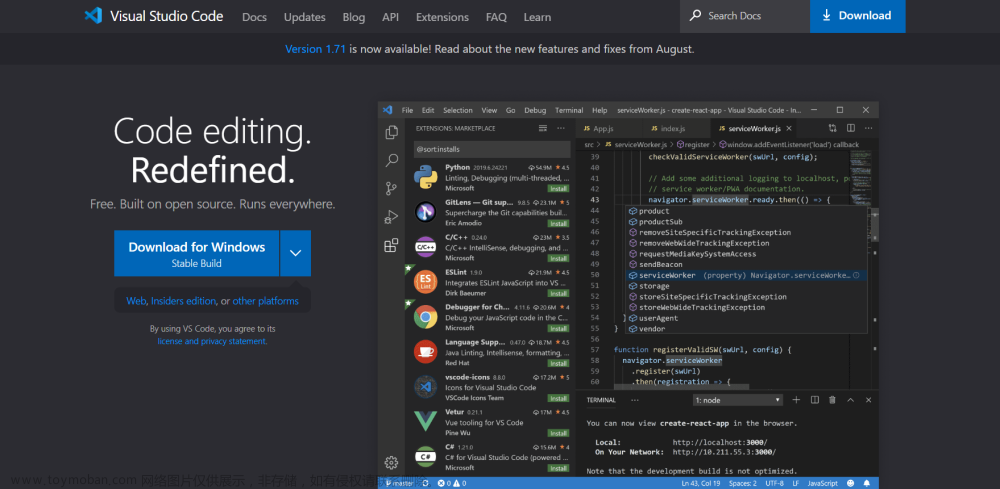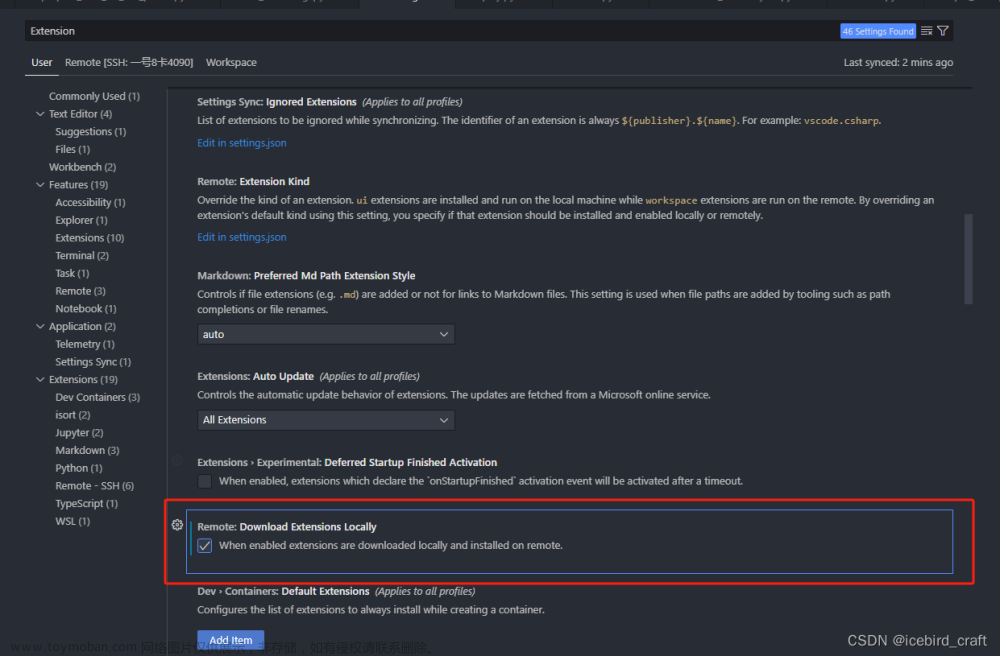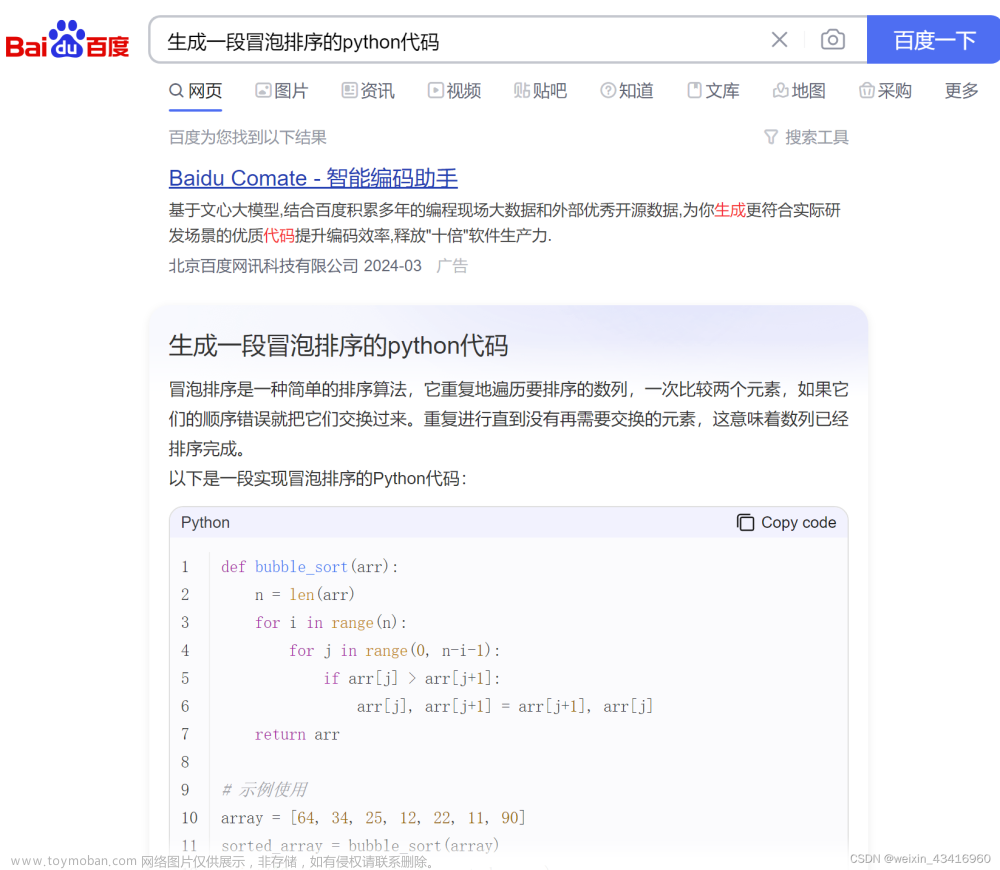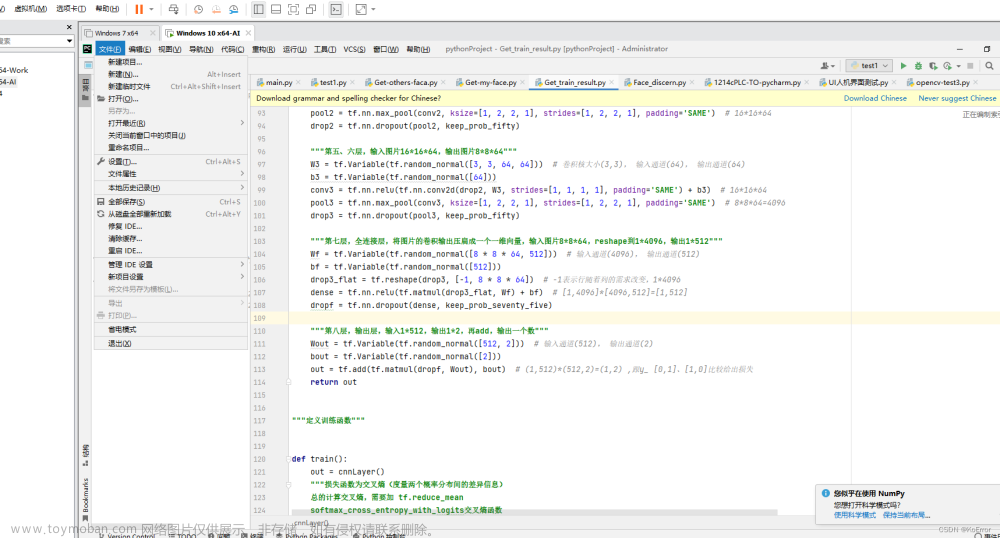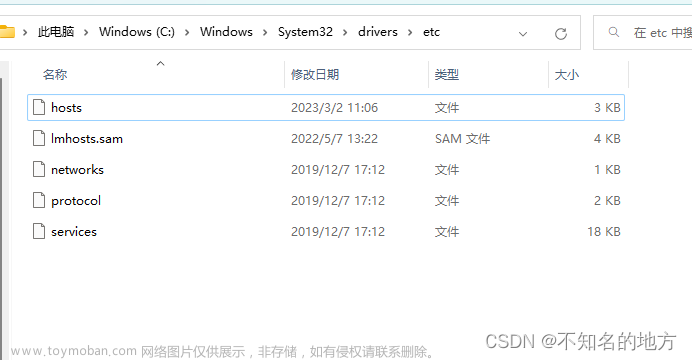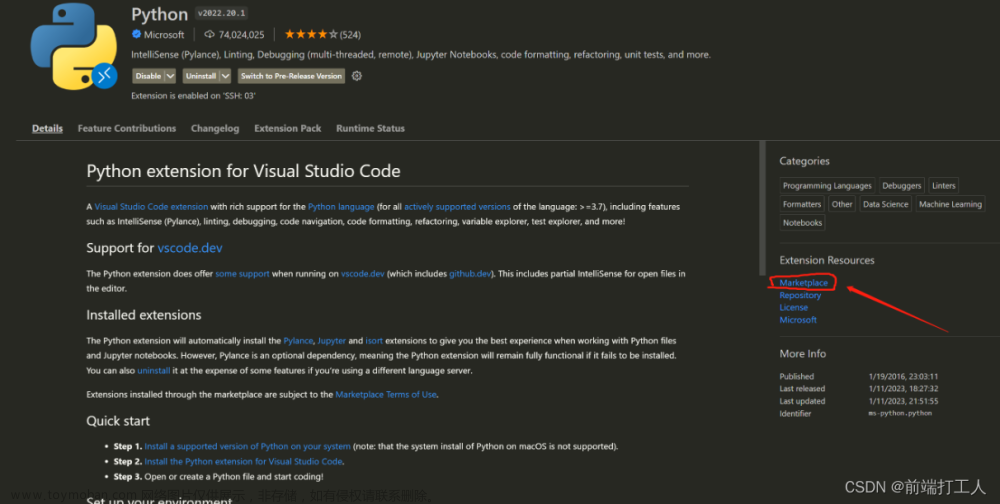VSCode 更改插件安装位置
VS code插件位置默认安装在C盘用户目录下,随着安装插件的数量增加,占用用C盘内存较大,我选择将插件移动到D盘。我之前使用过利用mklink来创建目录符号链接这种方式,但没有成功,于是就放弃了。我的步骤分两步:
(极力推荐第3种方式)
1. 修改快捷方式
将用户目录下的插件剪切到D盘某一位置,这里需要注意的是:建议不要将插件路径放到VSCode的安装目录,因为VSCode更新刷新安装目录,会导致非安装时创建的文件被删除。
原来VSCode插件位置如下:

剪切到新的位置如下:
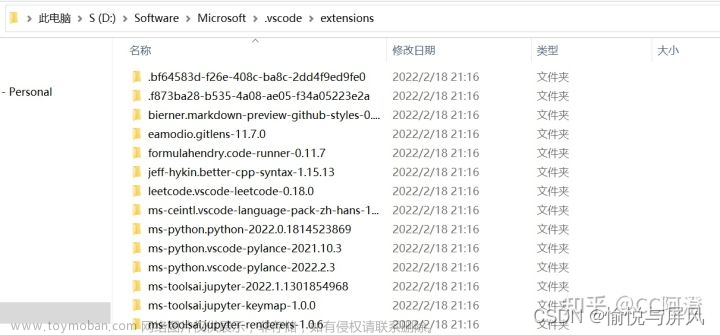
记录插件路径:
D:\Software\Microsoft.vscode\extensions
找到VSCode快捷方式的位置,右键->属性->快捷方式,如下图所示:
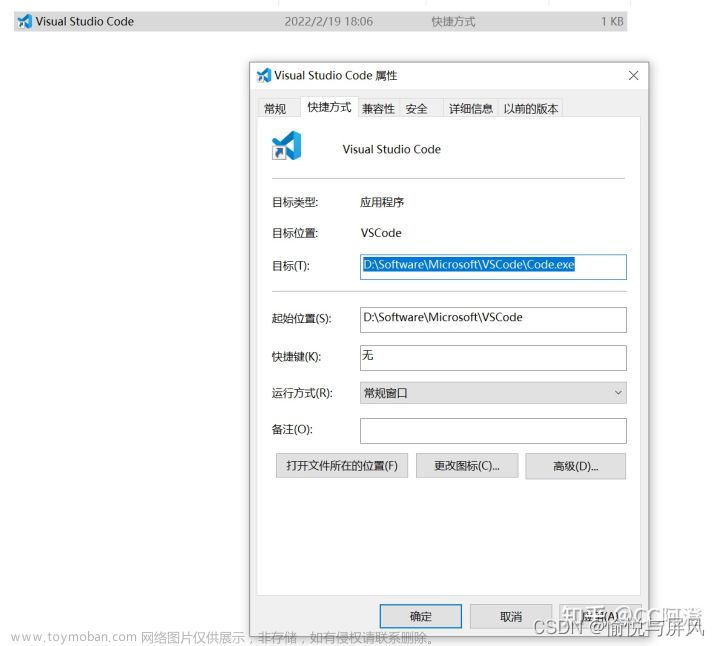
“目标(T)”是VScode程序安装位置,在路径:
D:\Software\Microsoft\VSCode\Code.exe
后面添加;
–extensions-dir “D:\Software\Microsoft.vscode\extensions”
组成:
D:\Software\Microsoft\VSCode\Code.exe --extensions-dir “D:\Software\Microsoft.vscode\extensions”
注意–extensions-dir前后均有空格,修改后的效果如下:

这样我们通过快捷方式打开VSCode的工程文件夹就能找到插件位置,正常使用,但是使用右击菜单选项打开VSCode的工程文件夹就不能找到插件位置,这里就需要进行第二步,修改VSCode右击菜单选项对应的注册表。
2. 修改VSCode右击菜单选项
WIN+R->regedit 打开注册表

(1) 找到VSCode右击菜单选项对应的注册表位置1
计算机\HKEY_CLASSES_ROOT*\shell\VSCode\command
注册表默认值为:
“D:\Software\Microsoft\VSCode\Code.exe” “%1”
修改为:
“D:\Software\Microsoft\VSCode\Code.exe” --extensions-dir “D:\Software\Microsoft.vscode\extensions” “%1”
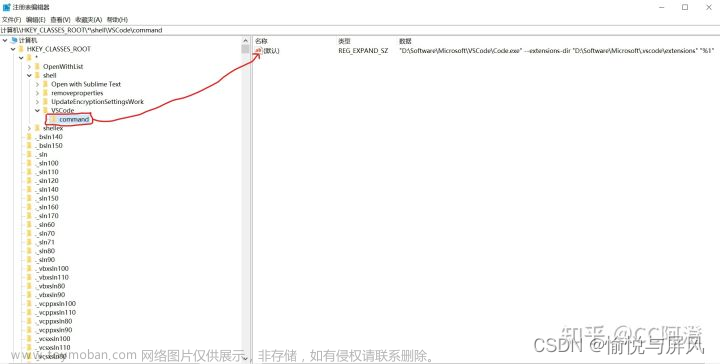
(2) 找到VSCode右击菜单选项对应的注册表位置2
计算机\HKEY_CLASSES_ROOT\Directory\shell\VSCode\command
注册表默认值为:
“D:\Software\Microsoft\VSCode\Code.exe” “%V”
修改为:
“D:\Software\Microsoft\VSCode\Code.exe” --extensions-dir “D:\Software\Microsoft.vscode\extensions” “%V”

(3) 找到VSCode右击菜单选项对应的注册表位置3
计算机\HKEY_CLASSES_ROOT\Directory\Background\shell\VSCode\command
注册表默认值为:
“D:\Software\Microsoft\VSCode\Code.exe” “%V”
修改为:
“D:\Software\Microsoft\VSCode\Code.exe” --extensions-dir “D:\Software\Microsoft.vscode\extensions” “%V”

此时VSCode右击菜单选项打开一个文件夹就能找到插件位置了。

3. 添加环境变量
创建名为VSCODE_EXTENSIONS的环境变量,内容指向vs Code扩展所在目录即可。
第三种方式属于一劳永逸;避免了每次升级/更新VSCode时启动参数被重置,也避免了命令行启动的问题。文章来源:https://www.toymoban.com/news/detail-790996.html
编辑于 2022-09-17 14:00文章来源地址https://www.toymoban.com/news/detail-790996.html
到了这里,关于VS code更改插件安装位置的文章就介绍完了。如果您还想了解更多内容,请在右上角搜索TOY模板网以前的文章或继续浏览下面的相关文章,希望大家以后多多支持TOY模板网!